Ajoutez un tag Canonical sans plugin.
Le : 5 mai 2023
Améliorer votre SEO naturel en créant vos tag Canonical sans plugin (link rel=”canonical”). Chaque article, chaque page, doit avoir son tag Canonical (link rel=”canonical”) car, en utilisant un CMS comme Joomla, vous créez sans le vouloir plusieurs liens qui affichent une seule et même page. Cela perturbe les moteurs de recherche comme Google. Mettrez en place vos tags Canonical dans vos articles de Joomla (version 4) sans ajouter un nouveau plugin. qui pourrait alourdir et ralentir votre site Joomla.
Balise Canonical :
Grace à cette URL, vous informez les moteurs de recherche comme Google, Bind, Qwant la page originale de votre contenu. Avec les Systèmes de Gestions de contenus (CMS) comme Joomla, vous devriez ajouter une balise Canonical à chacune de vos pages. Ces balises doit être insérée dans la section head.
Exemple :
<head>
<link rel=”canonical” href=”https://www.peaudecerf.fr/scripts/tag-canonical” />
</head>
Mettre en place votre balise Canonical dans Joomla
Fonctionne avec Joomla version 4.
Ajouter un groupe de champ et un champ
Cliquer sur les barres pour une explication détaillée.
- Titre : SEO
- Description : Balise Canonical pour articles
- Statut : Publié
Enregistrer et fermer
- Titre : Canonical URL (Attention, ce nom sera utilisé pour trouver le champ)
- Type : Url (url)
- Nom : canonical-url
- Label : URL Canonical
- Description : Balise Canonical à placer dans HTML head.
- Requis et Sous-formulaire uniquement : Non
- Valeur par défaut :
- Protocoles : http et https
- URL relative : Non
- Afficher l'URL : Oui
- Statut : Publié
- Groupe du champ : SEO (Attention, c'est le nom du groupe créé précédemment)
- Catégorie : Tout (Peut être appliqué qu'à certaines catégories. Au choix)
- Accès : Public
- Indice : https://mettre-le-lien-du-menu.fr (un indice pour vous, qui s'affiche par défaut)
- Modifiable dans : Les deux
- Label : Masquer
- Affichage automatique : Ne pas afficher automatiquement
Enregistrer et fermer
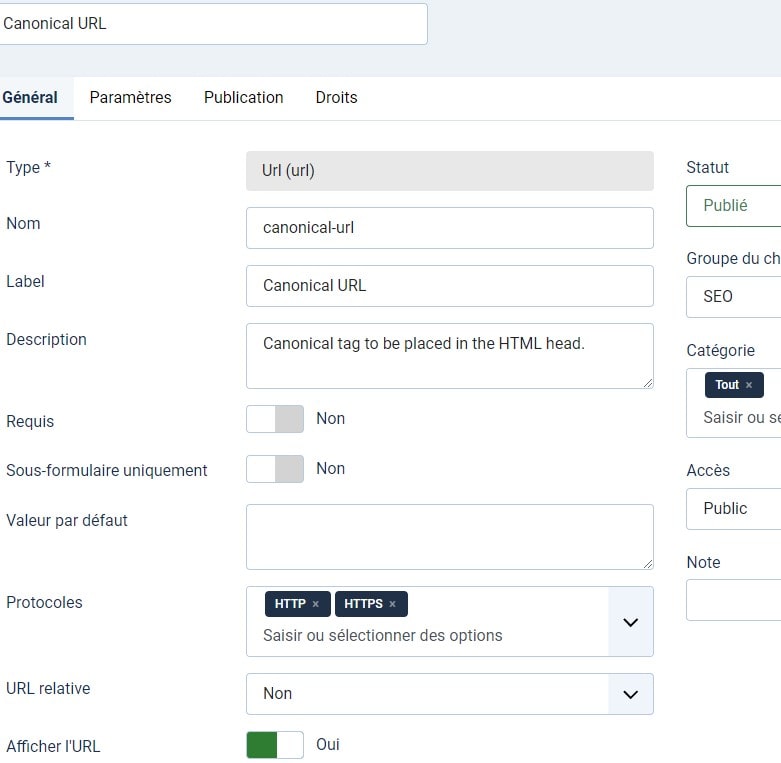
Insertion du champ dans votre Template
La modification du fichier Default.php est la partie sensible du tuto. Respecter à la lettre la suite afin de pouvoir revenir facilement à votre version précédente. La modification du template en direct est déconseillée. Vous devez créer un Template enfant et par la suite, le modifier.
Créer un template enfant
Dans ce nouveau Template, vous pourrez modifier les fichiers sans qu'une mise à jour les écrasent. Vous pourrez aussi créer des substitutions et si besoin, les supprimer.
Votre nouveau template "enfant" utilisera les fichiers du template d'origine sauf ceux que vous substituerez.
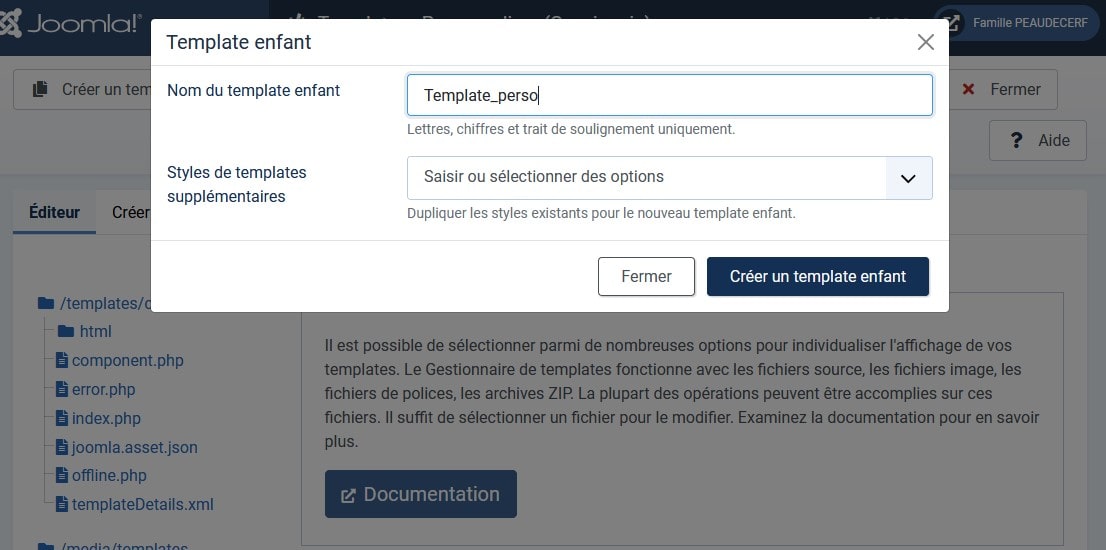
Personnaliser le menu enfant
Dans votre "template_perso" sélectionner l'onglet Éditeur. Cliquer dans html > com_content > article et éditer default.php.
Ajouter ce code avant la fermeture de la premiere balise PHP soit :
foreach ($this->item->jcfields as $field) {
// ATTENTION : Utiliser la valeur du champ de description du chanmp créé (Canonical URL)
if ($field->title === 'Canonical URL') {
// Vérifie que le champ n'est pas vide et récuper automatiquement l'URL entré dans chaque article
if ($field->rawvalue !== '') {
$canonicalLink = '';
$document = JFactory::getDocument();
$document->addCustomTag($canonicalLink);
}
continue;
}
};
// Fin perso
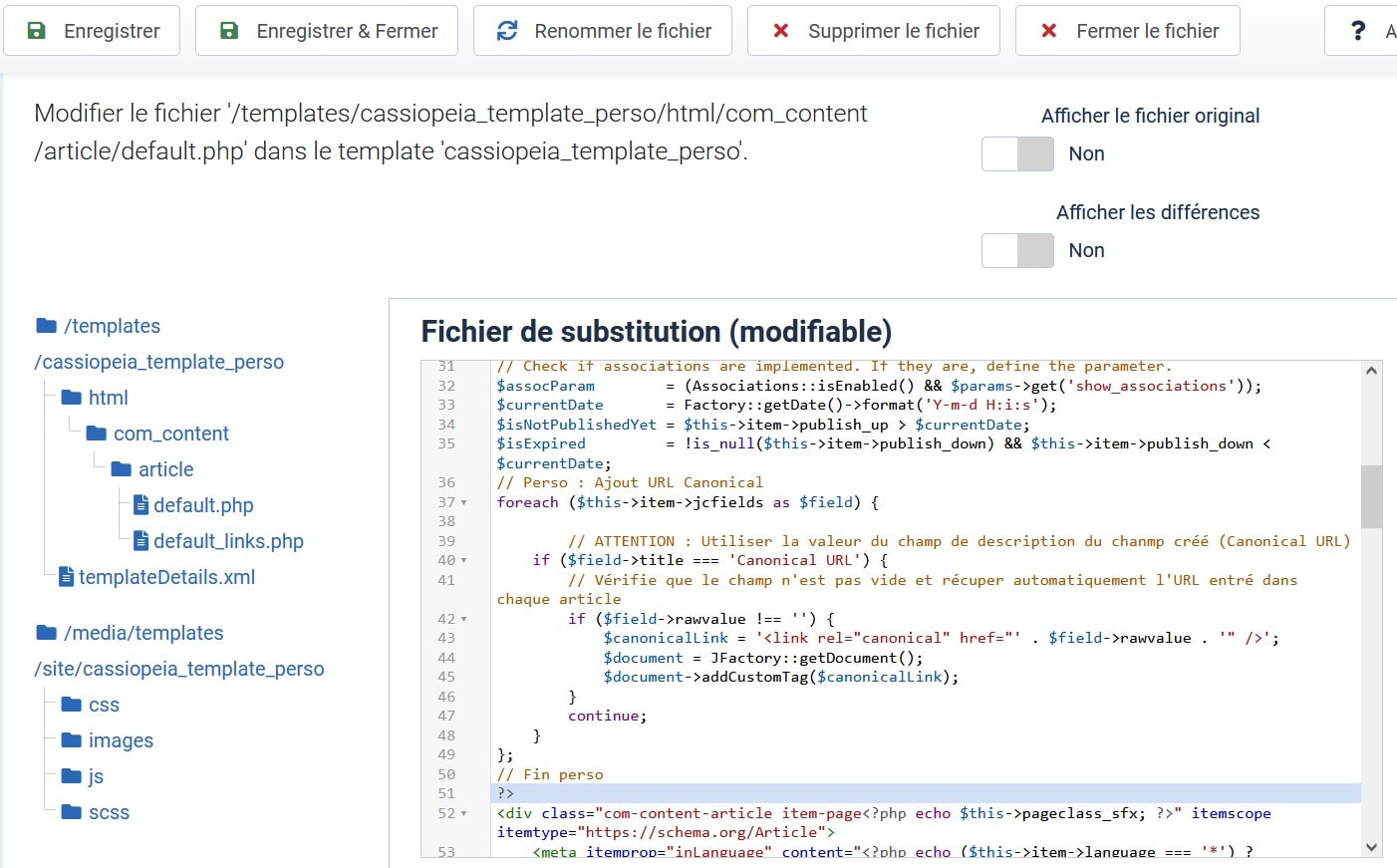
Personnaliser chaque article
Dans chacun de vos articles, vous avez le choix grâce à un nouvel onglet SEO que vous avez créé, de renseigner le lien canonical de l'article.
Dans cette page, le lien canonical dans l'onglet SEO est https://www.peaudecerf.fr/joomla/tag-canonical. Quel que soit le lien utilisé, https://www.peaudecerf.fr/index.php?option=com_content&view=article&layout=edit&id=18 ou https://www.peaudecerf.fr/joomla/tag-canonical affiche la même page. Les moteurs de recherche auront le lien de la page "origine"

